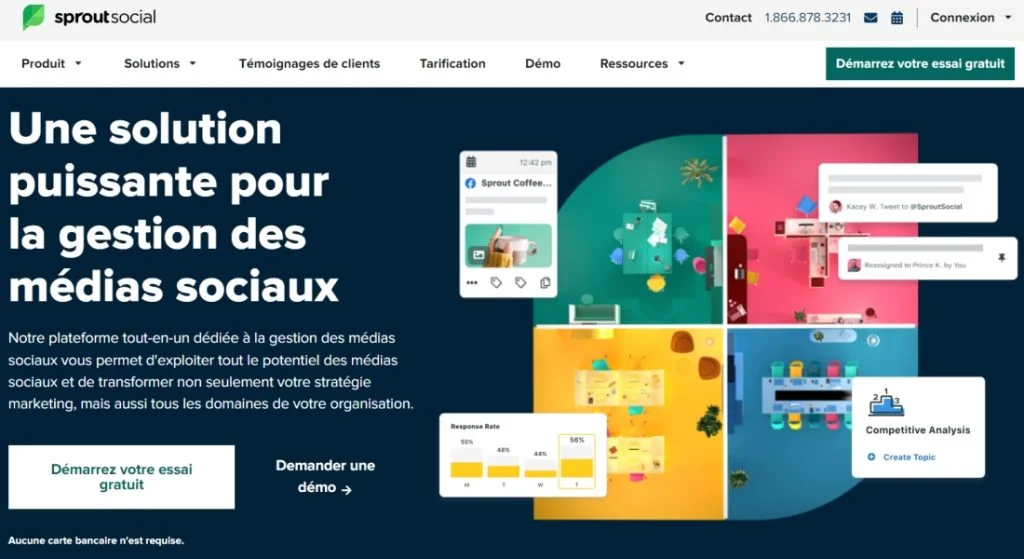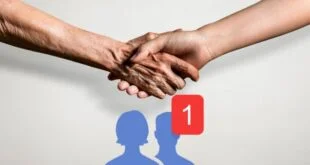Pas forcément obligatoire, l’application pour smartphone, Facebook Messenger, est très utile pour toutes les personnes souhaitant utiliser pleinement Facebook.
Mais certains points peuvent être assez ennuyeux voire contraignants. Nous vous proposons donc quelques petites astuces pour rendre l’utilisation de Facebook Messenger plus agréable.
À lire aussi
Comment optimiser et améliorer l’utilisation de Facebook Messenger ?
Il est tout à fait possible de rendre l’application Facebook Messenger beaucoup plus agréable et ergonomique en suivant nos conseils.
Astuce 1 : désactiver les notifications
Tout d’abord, désactivez temporairement les notifications. En effet, ces notifications peuvent parfois être agaçantes surtout lorsque vous en recevez énormément en peu de temps.
Vous pouvez donc les désactiver pour une période prédéfinie (15 minutes, 1 heure, 8 heures ou 24 heures) en vous rendant dans les paramètres. Tout en bas de la liste, trouver l’application Facebook Messenger, cliquez et allez dans l’option « notification ».
Ensuite, il ne vous reste plus qu’à choisir pour combien de temps vous souhaitez les désactiver. Cette option est très pratique car elle vous permet de désactiver les notifications pour une petite période et non pas définitivement.
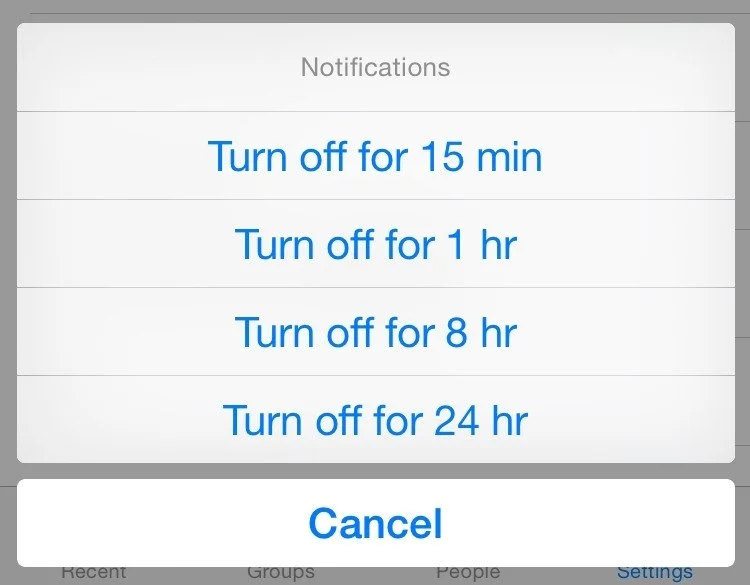
Astuce 2 : effacer un seul message
Un autre petit détail qui servira certainement à beaucoup de personnes : le fait de pouvoir n’effacer qu’un seul message et non pas toute la conversation entière.
Pour ce faire, c’est très simple, il vous suffit d’entrer dans la conversation écrite puis de rester appuyé sur le message que vous souhaitez effacer et ensuite de cliquer sur « effacer ».
Prenez garde, toutefois, car une fois le message effacé, vous ne pourrez plus retourner en arrière.
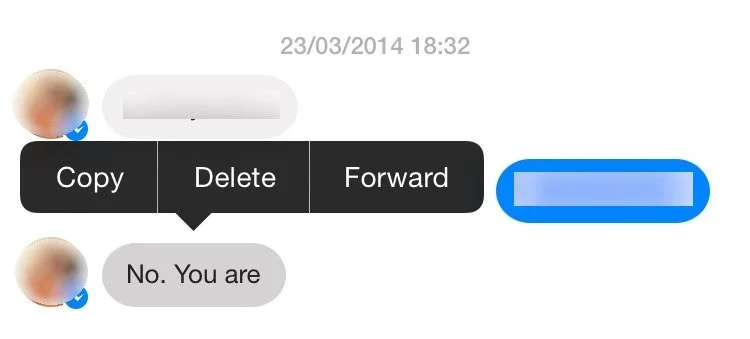
Astuce 3 : vérifier si votre message a été lu
L’application Facebook Messenger possède une fonction assez intéressante et utile.
En effet, lorsque l’on envoie un message, à sa droite se trouve un petit cercle. S’il est vide, cela veut dire que votre message est en cours d’envoi. Si le cercle est vide avec un petit icône à l’intérieur, cela veut dire que votre message a bien été envoyé.
Si le cercle est bleu avec un petit icône à l’intérieur, cela veut dire que le destinataire a bien reçu votre message et si à l’intérieur du cercle se trouve la photo du destinataire, cela veut tout simplement dire que le message a été lu.
IMPORTANT: il est possible que le message soit lu sans que la couleur du cercle change. Vous pouvez en savoir davantage sur comment faire pour lire le message Facebook discrètement
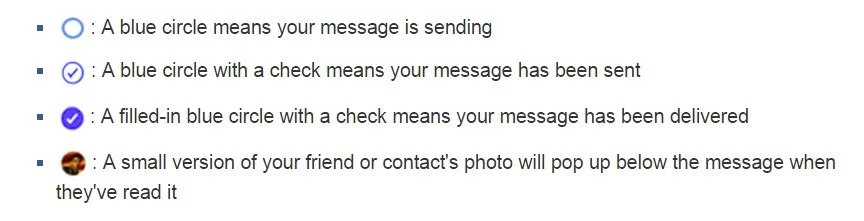
Astuce 4 : afficher ou cacher les données de localisation
Du côté des services intéressants offerts par Facebook Messenger, on peut trouver le service de localisation qui permet de savoir où se trouve exactement notre contact au moment où il lit notre message.
Bien évidemment, ce service peut être activé ou désactivé et pour ce faire, vous devrez vous rendre dans les paramètres de votre téléphone et rendez-vous dans l’onglet « vie privée ». Une fois fait, vous pourrez l’activer également dans votre application Facebook Messenger.
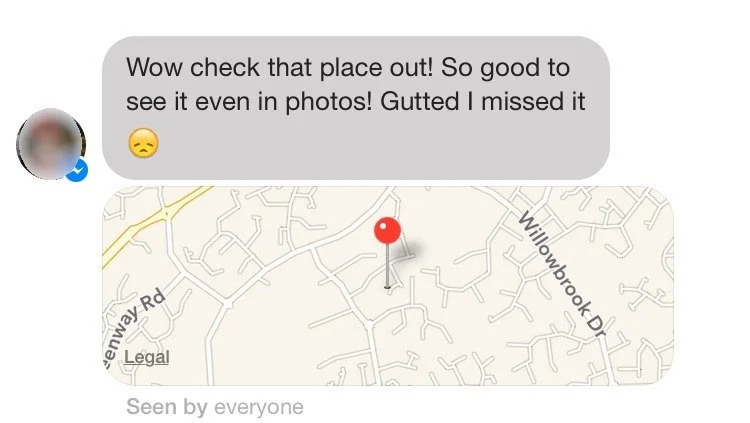
Astuce 5 : nommer et épingler des conversations pour faciliter l’accès
Un dernier petit service tout aussi intéressant que les autres : la possibilité de nommer et d’épingler les conversations issues de vos groupes Facebook afin d’y avoir un accès rapide.
Pour ce faire, il vous suffit de vous rendre sur l’onglet de la conversation puis de cliquer sur l’option « épingler » en haut à gauche de l’écran, vous pouvez ensuite donner un nom à ce groupe et en changer quand vous le désirez.
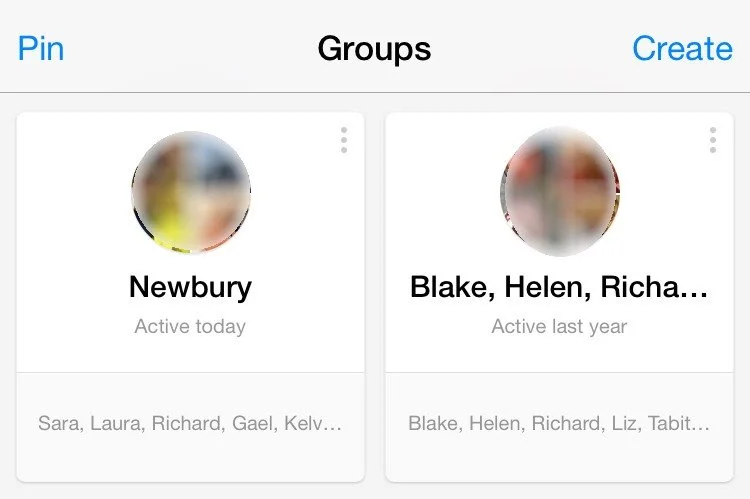
- Télécharger des Vidéos YouTube : Votre Guide Complet - 27 février 2024
- Mac, lequel choisir ? - 17 février 2024
- Créer une Vidéo de Profil d’Entreprise avec IA: Guide Complet - 9 février 2024